| Workable Solutions | Step-by-step Troubleshooting |
|---|---|
| Download and Install Windows Time | If you are downloading and installing Windows 10 for the first time on your PC, it can take somewhere…Full steps |
| Windows Upgrade Time | Firstly, if you have an average-speed computer and a good internet connection, it will take 1-1.5 hours…Full steps |
| Installation Failed Solutions | There can be multiple problems that might cause your windows installation process to fail. Here…Full steps |
Installing Windows 10/11 is not a simple job. Therefore, it takes a bit long time to install. However, as you will be installing Windows hardly once a year, it might take a long time. On average, it is hard to predict the installation time.
Windows installation speed massively depends upon the internet connection, computer’s SSD, processor, and some other factors, which makes it hard to predict.
How Long Does It Take to Download and Install Windows
If you are downloading and installing Windows 10 for the first time on your PC, it can take somewhere from 2.5-3 hours, depending upon the specs of your computer. Moreover, downloading from the official Microsoft website is free of cost; you will have to buy the license later. Here is how you can download it:
- Visit the official Microsoft website and click on Download Tool Now.
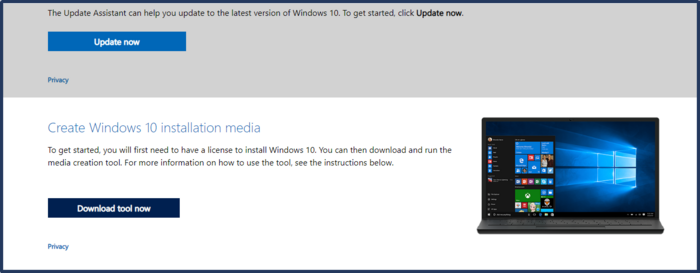
- Download and run the tool.
- Read and accept the terms and conditions.
- Now, click on create installation media.
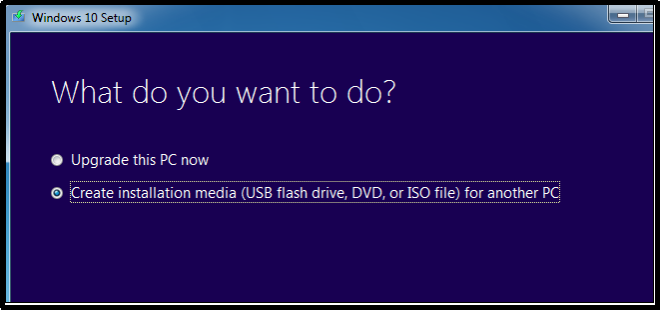
- Select language, architecture, and edition on the next screen and click on next.
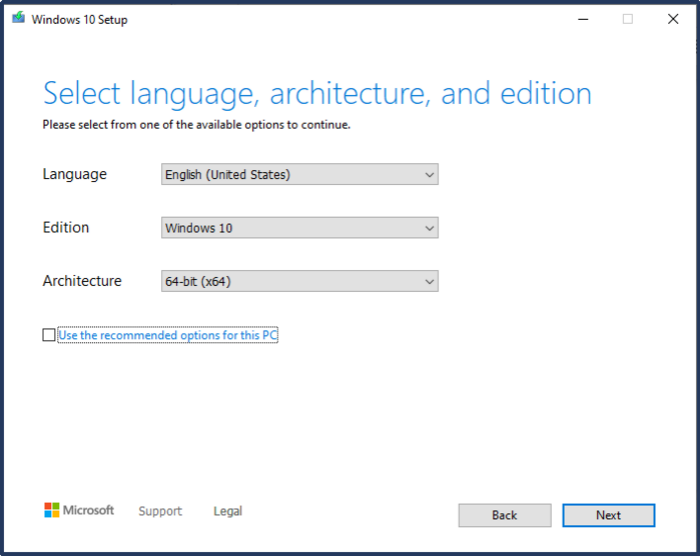
- Follow all the commands, input the requirements, and click next on the next screen.
- Lastly, click on Install now.
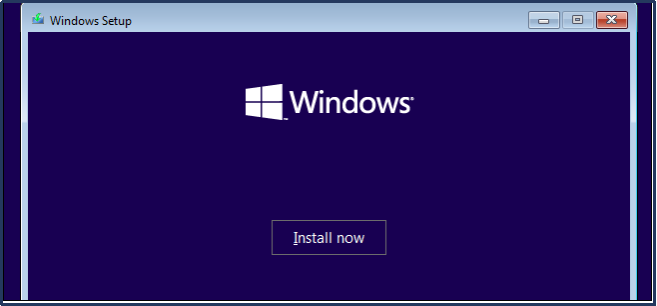
You will now see a window asking which type of installation you want? Click on the custom and proceed.
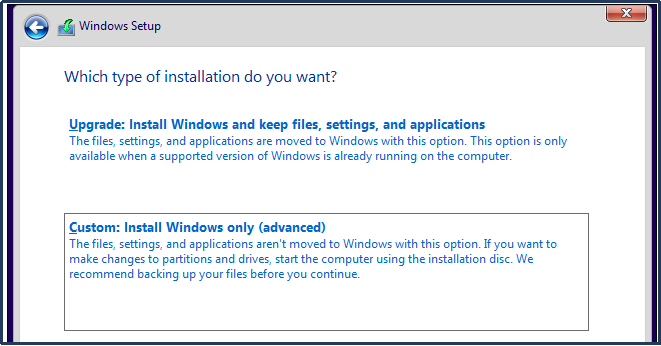
- Lastly, select the drive you want to install your Windows in and click on next.
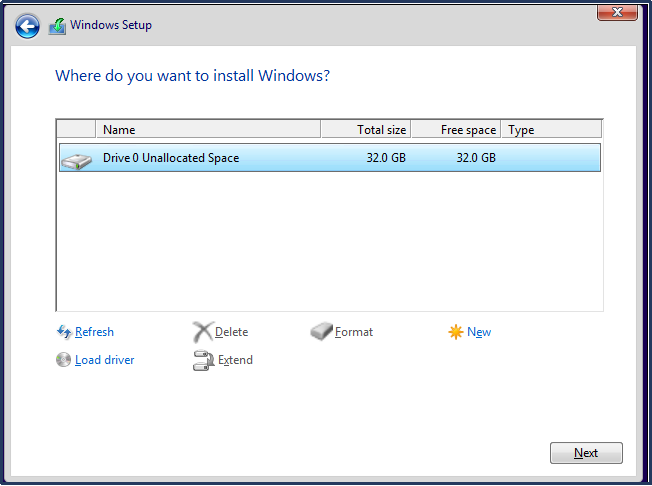
Now just sit back relax because Windows will be automatically downloaded and installed. Your PC will restart several times during installation. Ensure that your PC does not turn off due to a power cut during the Windows installation. Any such shutdown can cause damage to your PC.
How Long Does It Take to Upgrade to Windows 10
Firstly, if you have an average-speed computer and a good internet connection, it will take 1-1.5 hours to upgrade from Windows 8 to Windows 10. Moreover, this number can increase or decrease a bit depending upon the specs of your computer and your internet speed.
If you follow the proper steps to upgrade Windows from Microsoft’s official website, it might take less time. Here is how you can upgrade to Windows 10 from Microsoft’s website:
- Visit the official website of Microsoft and click on update now.
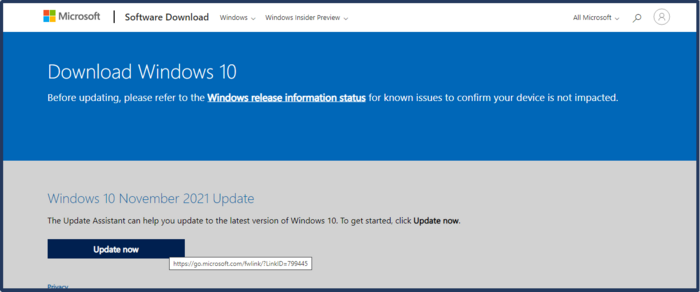
- Now, download the Windows installation file and run it.
- Read and accept the terms and conditions.
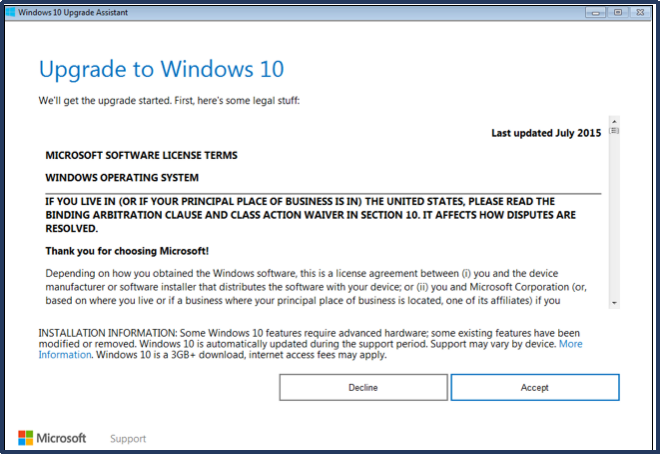
- On the next screen, select Upgrade this PC now.
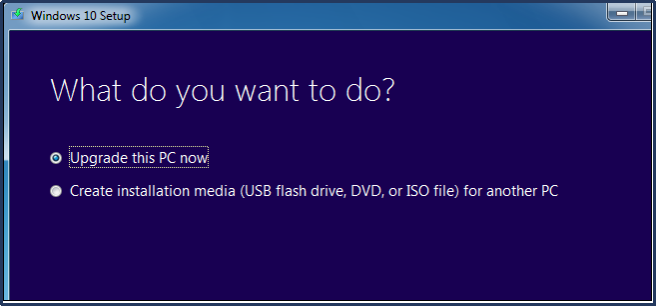
- Now, follow all the commands and input basic requirements like language, edition, and architecture.
- In the end, click on Install Now.
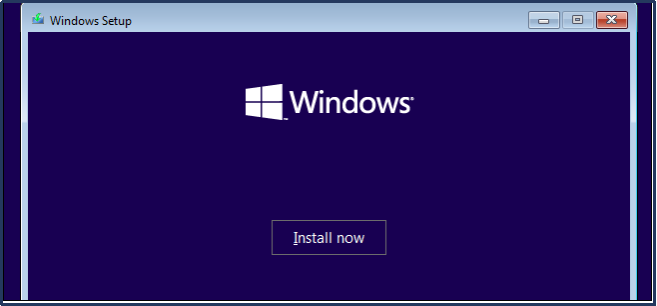
- Follow the prompts, and your PC will start downloading and installing Windows 10.
You can easily upgrade your Windows 8 computer to Windows 10 by following these simple steps. However, if you have Windows 10 and want to switch to Windows 11, the process can be lengthy. When compared to a typical Windows 10 feature update, installing Windows 11 will take more time.
The process can take anywhere from 2 to 3 hours if you have a fast internet connection and high-end computer specifications. Otherwise, the process may be more time-consuming.
Windows 10 Installation Failed Solutions
There can be multiple problems that might cause your windows installation process to fail. Here are all such troubles and their solutions:
1. Improper BIOS Settings
Improper BIOS settings are the most common reason causing Windows installation to fail. If you have altered primary bootable devices, they will cause problems during the windows installation.
Solution: Set your primary bootable device to your HDD (Hard disk drive) and restart the PC to solve this problem. If the problem still occurs, reset the BIOS settings to default, and it will reset all the priorities and rectify the problem.
2. In-Compatible Architectures
In-compatible architectures are another big reason for Windows installation failing. The processor computers are based on multiple architectures like 32-bit, 64-bit, and 86-bit. If you try to install an 86-bit version of Windows on a 64-bit or 32-bit processor, it will crash.
Solution: The solution to this problem is first to determine the architecture of your computer’s processor. Suppose your computer’s processor is based on 64-bit architecture; download and install the 64-bit version of Windows to solve this problem.
3. Faulty Peripheral Devices
If some of your computer’s peripheral devices are faulty, they might cause the software to malfunction. This software malfunction can block and cause the windows installation to fail.
Solution: To solve any such issue, remove all the peripheral devices from your laptop or computer. The peripheral devices include joysticks, external speakers, mics, or printers.
4. A Third-Party Antivirus
The latest versions of Windows have a Windows defender and firewall system, which protects Windows from viruses and bugs. Therefore, there is not much need for a third-party antivirus. Such type of antivirus can cause problems while installing Windows.
Solution: Go to the Control Panel
(Important Note: Before you install or update Windows 10/11 on your PC, it is suggested that you try EaseUS Todo Backup to help you back up the files, hard disks, and partitions. In addition to the backup functions, this professional software also works well in cloning hard drives on both Windows/Mac and migrating OS to SSD.)
Please follow the steps below when you need to create a backup for your important files and documents.
Step 1. To initiate a backup, click the Select backup contents option.

Step 2. There are four data backup categories, File, Disk, OS, and Mail, click File.

Step 3. On the left, both local and network files will be shown. You may extend the directory to pick the backup files.

Step 4. Follow the on-screen instructions and choose a location to store the backup.

Click Options to encrypt the backup with a password in Backup Options, then click Backup Scheme to specify the backup schedule and start the backup at a certain event. There are also other additional choices you may choose to tailor the backup process to your requirements.

Step 5. The backup may be stored on a local disk, EaseUS’ online service, or NAS.

Step 6. EaseUS Todo Backup enables customers to back up data to a third-party cloud drive as well as its own cloud drive.
If you want to back up data to a cloud drive provided by a third party, choose Local Drive, scroll down to add Cloud Device, and then add and log in to your account.

You can also choose the EaseUS cloud drive. Sign up for an EaseUS Account, then click EaseUS Cloud and log in.

Step 7. Click Backup Now to begin the backup process. The backup job will be presented as a card on the left side of the panel after it has been finished. Right-click the backup job to handle it further.

Conclusion
If you are using an older version of Windows, it will be wise to upgrade to the latest version. The newest version of Windows comes with many new features and upgrades. Moreover, the installation time in upgrade and first-time installation may vary.
Upgrade from Windows 8 to Windows 10 can take 1-1.5 hours. However, the installation of Windows can make you wait almost 3-3.5 hours. So. plan accordingly and avoid any power cuts or shutdowns during the installation.
Если вы видите это сообщение, значит, произошла проблема с загрузкой файлов в стилей (CSS) нашего сайта. Попробуйте сбросить кэш браузера (Ctrl+F5).
Если это не поможет, а вы находитесь в регионе, где возможны ограничения интернет-трафика с российских серверов — воспользуйтесь VPN.
|
Хочу установить windows 10. Сколько по времени это займёт? Точно не помню, но за полчаса управитесь. Если все было подготовлено и не возникнет никаких проблем при установке. В интернет достаточно подробно расписан процесс подготовки загрузочной флешки для установки с нее этой системы. Шустрые мальчики в магазинах М-Видео предлагают это сделать за полторы тысячи. Когда я спросил, не многовато ли за полчаса, они начали врать, что это длительный процесс, часа на два) автор вопроса выбрал этот ответ лучшим Не долго, если отдадите компьютер или ноутбук в умелые руки. В умелых руках — это займёт от 30 до 50 минут. Тем более, виндовс 10 действительно устанавливается гораздо проще и быстрее. Поэтому, установка долго времени у Вас не займёт. sereg 8 лет назад По вопросу не понятно чистая установка или система обновления от микрософта с семерки на 10 при чистой установке время установки от 20 до 30 минут,ну а если установка обновления с семерки на 10 то по времени 15-20 минут причина простая там меняется только рабочий стол и сама система без замены драйверов,а при чистой установке ставятся все драйвера S0lne 6 лет назад Всем предыдущим комментаторам крупно повезло. Мне в сервисе уже три дня устанавливают. А мне лапшу на уши ,пытаются навестить, типа ключ 26 знаков и всякие другие сложности… Если бы ноут не на гарантии был, сама быстрее бы установила. С семеркой легко справлялась, на старом ноуте.((( sanek 7 лет назад За полчаса это вряд ли у вас поучится. Не такое это уж и быстрое дело. Я когда себе переустанавливал систему с 7 на 10, то это составило примерно от часа до двух часов. Так что сразу можете рассчитывать на среднее время, это примерно полтора часа. Irina 8 лет назад Мне пришло сообщении и было указано время на установку 90 минут. Долго откладывала, но потом компьютер только сообщил, что произойдёт переустановка с 8 на 10. И уже хочу я или нет меня не спрашивали, а только поставили в известность. Лана0 8 лет назад Полчаса, максимум час, кстати десятая версия устанавливается гораздо быстрее седьмой и даже восьмой версии, да он и намного надежнее предыдущих, так как в ней уже доработаны все недочеты и косяки, у меня довольно быстро установилсь. Caspe 8 лет назад Уйдёт минут 20, при этом в это время можно заняться своими делами так как не обязательно сидеть у компьютера + минут 5-10 будут устанавливаться драйвера, благо на 10ке не нужно это делать в ручную, достаточно подключить интернет -Irink 5 лет назад Процесс установки ОС Виндоус 10 не занимает много времени. Если вы снесли ОС и производите установку с нуля, тогда процесс установки займет где-то минут 20-30 а вот процесс обновления и вовсе завершится быстрее, минут за 10. miner 8 лет назад Windows 10 устанавливается очень быстро, конечно, если у вас компьютер более-менее хороший. Я думаю, что минут 20-40 будет достаточно и Windows 10 установится на ваш компьютер. Желаю удачи в установке! Знаете ответ? |
Для работы проектов iXBT.com нужны файлы cookie и сервисы аналитики.
Продолжая посещать сайты проектов вы соглашаетесь с нашей
Политикой в отношении файлов cookie
Длительный
процесс установки операционных систем всегда был предметом раздражения среди
пользователей. Типичная установка Windows 10 на стандартном современном ПК
занимает от двадцати до тридцати минут. Однако представьте, что весь процесс
можно сократить до чуть более ста секунд. Разработчик Windows под псевдонимом
NTDev воплотил эту мечту в реальность, установив новый рекорд — 104 секунды.
Этот
рекорд был достигнут благодаря использованию высокопроизводительного
SSD-накопителя и оперативной памяти, а также специализированной установочной
программы Tiny10, которая значительно упрощает процесс, исключая множество
ненужных программных компонентов и шагов установки. Видео, продемонстрированное
NTDev, показывает, что основная часть процесса, включая копирование файлов и
установку системы с функциями, занимает около пятидесяти секунд, после чего
следует еще пятьдесят секунд на завершение установки.
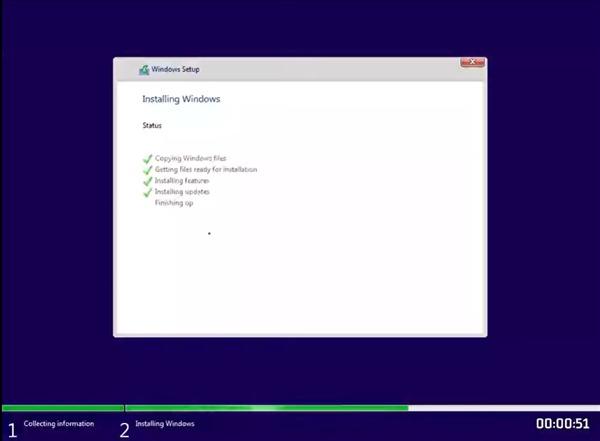
Интересно,
что весь процесс проходит без какого-либо человеческого вмешательства,
полностью автоматизированно. Такой подход не только экономит время
пользователя, но и демонстрирует возможности оптимизации программного
обеспечения и аппаратного обеспечения для достижения максимальной эффективности.
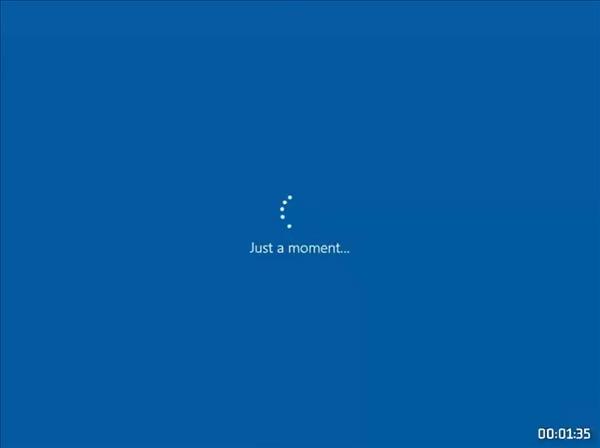
Перспективы
дальнейшего сокращения времени установки до ста секунд или даже меньше остаются
предметом спекуляций, но текущий успех NTDev уже вызывает значительный интерес
в техническом сообществе. Это достижение подчеркивает важность инноваций в
процессах, которые многими воспринимаются как само собой разумеющиеся, и
открывает новые горизонты для разработчиков и пользователей по всему миру.
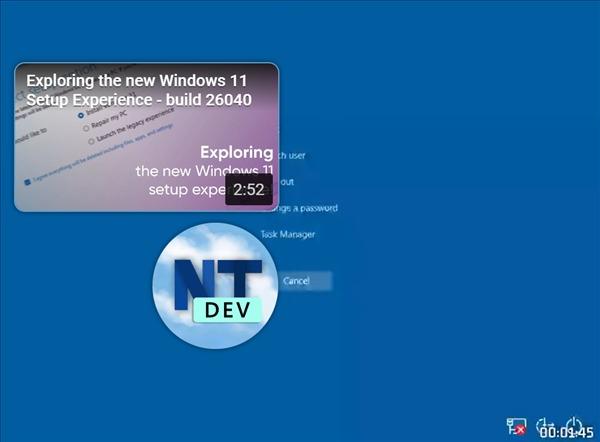
Рекорд
установки Windows 10 за 104 секунды является ярким примером того, как
технологические достижения могут преобразовать повседневные задачи, делая их
быстрее, удобнее и эффективнее. Остается лишь догадываться, какие еще инновации
ждут нас впереди, и как они повлияют на наш опыт взаимодействия с технологиями.
Источник:
pconline
Сколько устанавливается Windows 10 с флешки. Установка Windows 10 с USB-накопителя: Полное руководство по времени, размеру и требованиям 🚀
🙉Комментировать🗞️Вы решили установить Windows 10 с флешки? Отлично! Это один из самых популярных и удобных способов. Но, как и в любом деле, тут есть свои нюансы. Давайте разберемся во всех тонкостях этого процесса. Мы подробно рассмотрим, сколько времени это займет, какой размер флешки вам понадобится, и сколько места на диске потребуется для самой операционной системы. Подготовимся к установке Windows 10 вместе! 😉
Откройте желаемый раздел, нажав на соответствующую ссылку:
🟢 Время установки Windows 10 с флешки: Сколько это займет? ⏱️
🟢 Размер загрузочной флешки Windows 10: Сколько места нужно? 💾
🟢 Почему рекомендуется использовать флешку большего объема?
🟢 Размер установленной Windows 10: Сколько места на диске потребуется? 💽
🟢 Важно помнить!
🟢 Системные требования для установки Windows 10: Оперативная память и место на диске ⚙️
🟢 Подготовка флешки к установке: Что нужно сделать? 🛠️
🟢 Выводы и заключение 🏁
🟢 Надеюсь, эта статья помогла вам разобраться во всех нюансах установки Windows 10 с флешки. Удачи! 😊
🟢 FAQ: Часто задаваемые вопросы ❓
🟢 Q: Можно ли использовать флешку на 4 ГБ для установки Windows 10?
🟢 Q: Какую файловую систему лучше использовать для загрузочной флешки?
🟢 Q: Можно ли установить Windows 10 на компьютер с 1 ГБ оперативной памяти?
🟢 Q: Сколько места занимает установленная Windows 10?
🟢 Q: Как создать загрузочную флешку Windows 10?
👌🏻 Автор
Время установки Windows 10 с флешки: Сколько это займет? ⏱️
Итак, сколько же времени нам потребуется, чтобы установить Windows 10 с USB-накопителя? Точное время назвать сложно, поскольку оно напрямую зависит от мощности вашего компьютера. 💻 Чем мощнее ваш процессор и больше оперативной памяти, тем быстрее пройдет установка. 🚀 Однако, опираясь на средние показатели, можно сказать, что процесс займет около 30 минут. Это среднее значение, поэтому в некоторых случаях установка может занять чуть меньше, а в других, наоборот, чуть больше времени.
Вот несколько факторов, влияющих на время установки:
- Мощность процессора: Чем мощнее процессор, тем быстрее будут обрабатываться данные.
- Объем оперативной памяти (RAM): Достаточный объем RAM ускорит процесс установки.
- Тип накопителя (HDD или SSD): Установка на SSD-накопитель будет значительно быстрее, чем на HDD.
- Скорость USB-порта: Использование USB 3.0 порта вместо USB 2.0 также ускорит передачу данных.
- Состояние системы: Отсутствие лишних процессов, запущенных в фоне, также может сократить время установки.
Размер загрузочной флешки Windows 10: Сколько места нужно? 💾
Теперь поговорим о размере самой загрузочной флешки. Размер образа операционной системы зависит от ее разрядности.
- 32-битная версия Windows 10: Занимает примерно 2.8 ГБ.
- 64-битная версия Windows 10: Занимает чуть более 4 ГБ.
Однако, это размер самого образа Windows. Для создания загрузочной флешки вам потребуется флеш-накопитель большего объема.
Минимальные требования к флешке:
- Минимальный объем: 8 ГБ.
- Рекомендуемый объем: 16 ГБ и более.
Почему рекомендуется использовать флешку большего объема?
- Запас места: На флешке могут временно храниться дополнительные файлы во время установки.
- Надежность: Флешка с запасом места снижает риск ошибок, связанных с нехваткой памяти.
- Совместимость: Флешки большего размера могут быть использованы для хранения других файлов после установки.
Файловая система:
- Рекомендуемая файловая система: NTFS.
- Почему NTFS? Современные версии Windows 10 могут содержать файлы размером более 2 ГБ. Файловая система FAT32 не поддерживает файлы такого размера, что может привести к проблемам при копировании образа на флешку.
Размер установленной Windows 10: Сколько места на диске потребуется? 💽
После успешной установки, сколько места займет Windows 10 на вашем жестком диске или SSD? Здесь также есть различия между версиями и разрядностью.
- Windows 10 Home (32-битная): Около 13 ГБ.
- Windows 10 Home (64-битная): Около 16 ГБ.
- Другие версии (Pro, Education и т.д.): Могут занимать несколько больше места.
Важно помнить!
- Указанные размеры — это минимальные требования.
- В процессе использования Windows, размер установленной системы будет увеличиваться за счет обновлений, приложений и пользовательских данных.
- Рекомендуется иметь запас свободного места на диске.
Системные требования для установки Windows 10: Оперативная память и место на диске ⚙️
Помимо размера флешки и места на диске для установленной системы, есть и другие важные системные требования.
Минимальные требования к оперативной памяти (RAM):
- 32-битная версия: 1 ГБ.
- 64-битная версия: 2 ГБ.
Минимальные требования к свободному пространству на жестком диске:
- 32-битная версия: 16 ГБ.
- 64-битная версия: 20 ГБ.
Рекомендации:
- Для комфортной работы лучше иметь больше RAM (4 ГБ и более) и свободного места на диске.
- SSD-накопитель значительно ускорит работу системы.
Подготовка флешки к установке: Что нужно сделать? 🛠️
Перед созданием загрузочной флешки, убедитесь, что вы сделали следующее:
- Резервное копирование: Сохраните важные данные с флешки, так как они будут удалены в процессе форматирования.
- Форматирование: Отформатируйте флешку в файловую систему NTFS.
- Создание загрузочной флешки: Используйте специальную программу (например, Media Creation Tool от Microsoft) для записи образа Windows 10 на флешку.
Выводы и заключение 🏁
Итак, установка Windows 10 с флешки — это вполне выполнимая задача. Главное — правильно подготовиться и учесть все важные моменты.
- Время установки в среднем 30 минут.
- Минимальный размер флешки — 8 ГБ, лучше — 16 ГБ и больше.
- Рекомендуемая файловая система флешки — NTFS.
- Размер установленной Windows 10 зависит от версии и разрядности (от 13 до 20 ГБ).
- Минимальные требования к RAM: 1 ГБ для 32-битной и 2 ГБ для 64-битной версии.
- Минимальные требования к свободному месту на диске: 16 ГБ для 32-битной и 20 ГБ для 64-битной версии.
Надеюсь, эта статья помогла вам разобраться во всех нюансах установки Windows 10 с флешки. Удачи! 😊
FAQ: Часто задаваемые вопросы ❓
Q: Можно ли использовать флешку на 4 ГБ для установки Windows 10?
A: Нет, минимальный размер флешки — 8 ГБ.
Q: Какую файловую систему лучше использовать для загрузочной флешки?
A: Рекомендуется использовать NTFS.
Q: Можно ли установить Windows 10 на компьютер с 1 ГБ оперативной памяти?
A: Да, но только 32-битную версию. Для комфортной работы рекомендуется 2 ГБ и более.
Q: Сколько места занимает установленная Windows 10?
A: От 13 ГБ (32-битная Home) до 20 ГБ (64-битная Pro и другие).
Q: Как создать загрузочную флешку Windows 10?
A: Используйте программу Media Creation Tool от Microsoft или другие аналогичные программы.
Вопросы и ответы
👉 Сколько весит Windows 11 👈
За ней стоят авторы известной сборки Tiny11, в которой удалось ужать размер ОС до пары ГБ, сохранив при этом 99% ее функций. В своем обычном виде Windows 11 занимает минимум 16 ГБ после чистой установки, а в подавляющем большинстве случаев – и вовсе около 21 ГБ.
👉 Как снести винду 👈
Удаление предыдущей версии Windows:
1. Нажмите клавишу с логотипом Windows на клавиатуре, а затем выберите Параметры> система> хранилище. Открытие параметров хранилища
2. В разделе сведения о жестком диске выберите Временные файлы.
3. Установите флажок Предыдущая версия Windows проверка, а затем выберите Удалить файлы.
👉 Можно ли установить Windows на флешку 4 ГБ 👈
Что нужно Устройство флэш-памяти (USB или MiniSD в зависимости от того, что поддерживает устройство) с объемом свободного места не менее 5 ГБ. Этот диск будет отформатирован, поэтому убедитесь, что на нем нет важных файлов. Целевое устройство — устройство, на которое вы будете устанавливать Windows.
👉 Сколько нужно ГБ для Windows 10 👈
С ноутбуками и десктопами всё проще. Чтобы установить на компьютер Windows 10, вам понадобится один (для 32-битной версии) или два (для 64-битной версии) гигабайта оперативной памяти. Требования к свободному пространству на жёстком диске у 32-битной и 64-битной версии ОС составляют 16 и 20 ГБ соответственно.
👉 Сколько весит Windows 7 на флешке 👈
Размер зависит от разрядности, 64-разрядная — несколько более 3 Гб, если мне память не изменяет, 32-разрядная — около двух с половиной.
👉 Где скачать Windows 11 👈
По этой ссылке https://www.microsoft.com/en-us/software-download/windows11 прочтите ВСЕ и нажмите кнопку Скачать средство сейчас. Создайте установочную флэшку. Запустите с неё компьютер.
📍 Сколько длится переустановка Windows 10
📍 Как расширить диск при установке Windows
📍 Где снимали из жизни отдыхающих
📍 Где снимали фильм «Вечная жизнь»
Раз в год у пользователей ПК возникает потребность обновить существующую операционную систему или вовсе переустановить ее заново. И тут специалисты в один голос советуют идти в ногу со временем и поставить последнюю разработку Microsoft – Windows 10. Однако не все так просто, и зачастую человек не подозревает, сколько на самом деле устанавливается Виндовс 10.
За сколько времени устанавливается Windows 10
В среднем, установка операционной системы последнего поколения займет 20 минут. Еще с полчаса понадобится на закачку и распаковку обновлений, программ и софта. Вот только все это завершится успехом лишь на «свежем» устройстве, с современной «начинкой». Старым компьютерам потребуется час на одну только Windows 10, а уж на дополнения к ней уйдет порядка 70-90 минут.
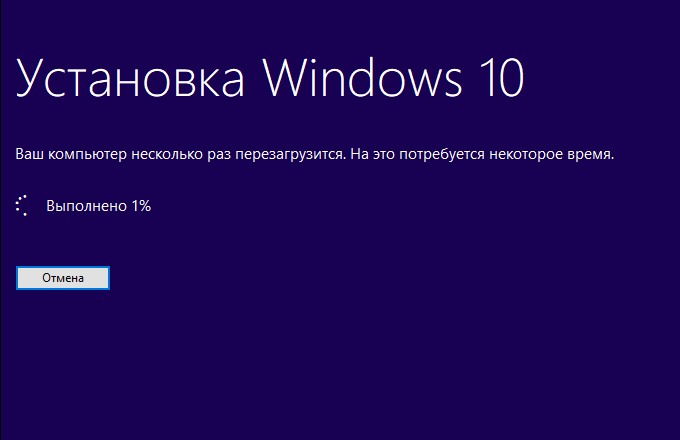
Можно не ставить новое обеспечение с нуля, если на ПК уже установлена Виндовс предыдущей версии (7 или 8.1). Ее легко обновить до десятки. В этом случае процесс займет меньше времени.
Большинству пользователей привычнее устанавливать программы на компьютер со сменного носителя, например, с флешки. Это дает контроль над ситуацией. Однако, из-за неопытности пользователя, такой способ рискует отнять у него массу времени. Чтобы этого не произошло, потребуется загрузочная флешка с образом дистрибутива операционной системы. Однако никто не застрахован от того, что ПК не воспримет носитель как программу установки. На всякий случай лучше дополнительно запастись загрузочным диском формата GPT.
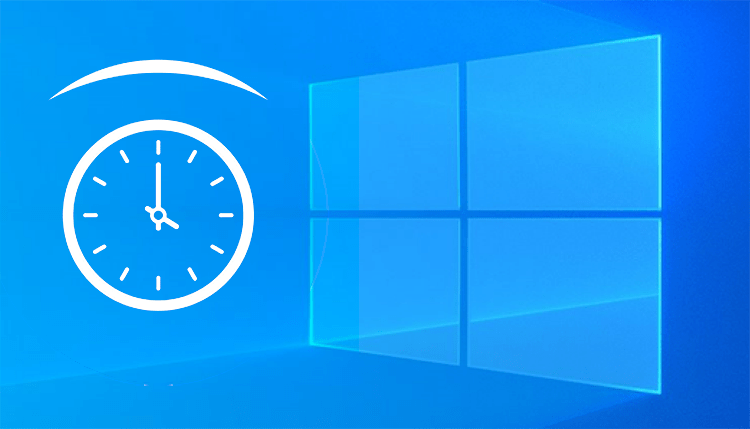
Что может повлиять на скорость
Многие факторы способны существенно притормозить установку обновления системы, а в редких случаях и вовсе сорвать ее.
- Несовместимость отдельных компонентов (материнской платы, видеокарты, процессора).
- Старый компьютер.
- Отсутствует поддержка некоторых процессов новой ОС.
- Нестабильное или медленное интернет-соединение.
- Поврежден носитель, с которого осуществляется операция.
Наверняка очень сложно сказать, сколько на самом деле будет длиться установка Windows 10
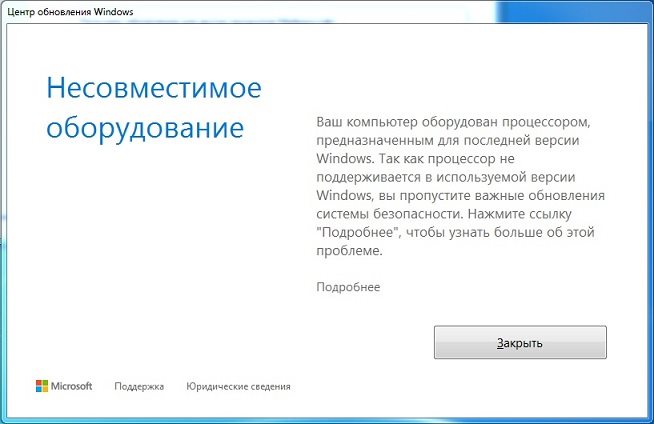
С какими проблемами можно столкнуться
Иногда, по непонятным причинам, ОС не устанавливается. Почему это происходит:
- На экране возникает ошибка с кодом 0xC19001DF-0x500012. Это значит, что на жестком диске не хватает места для загрузки обновлений.
- Проблемы в центре обновлений самого Window Ошибка 0xc1900223 говорит о перегрузке сервера. Достаточно просто подождать, и она самоустранится.
- Программа установки не запускается автоматически. Придется включать ее вручную, через проводник.

Вам помогло? Поделитесь с друзьями — помогите и нам!

